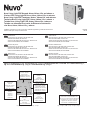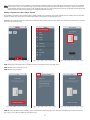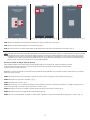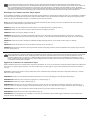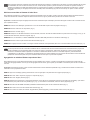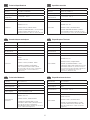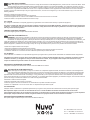La pagina si sta caricando...
La pagina si sta caricando...
La pagina si sta caricando...

4
In dieser Gebrauchsanweisung wird die Installation der oben genannten Modelle NV-P20-XX erläutert. Mit der Nuvo P20 Tastatur haben Sie
sofortigen Zugriff auf wichtige Funktionen, wie beispielsweise die Steuerung der Lautstärke, die Stummschaltung, das Wechseln zwischen Titeln, die
Play- und Pausefunktion sowie das Abspielen von 5 Favoriten, ohne dass Sie dafür Ihr Smartphone oder Tablet bedienen müssen. Die Tastatur
verfügt über eine kapazitive Touch-Steuerung und eine weiße LED-Hintergrundbeleuchtung. Die Stromversorgung der Nuvo P20 Tastatur erfolgt über
eine einzelne Power-Over-Ethernet-Verbindung (802.11af PoE), die über einen kompatiblen PoE-Switch oder PoE-Injektor hergestellt wird.
Hinzufügen einer Tastatur zum Nuvo Player System
Für die Installation der Tastatur muss bereits das Player Portfolio System installiert sein. Falls das Player Portfolio System noch nicht installiert ist, installieren
Sie zunächst alle Zonen gemäß den Anweisungen im Player Portfolio Handbuch, bevor Sie die Tastatur hinzufügen. Wenn alle Zonen hinzugefügt wurden,
befolgen Sie die unten beschriebenen Schritte, um die Tastatur mit einer Zone zu verbinden.
Wichtig: Die P20 Tastatur benötigt eine einzelne Power-Over-Ethernet-Verbindung (802.11af PoE) und muss an das Netzwerk oder Unternetzwerk der
entsprechenden zu steuernden Zone angeschlossen werden.
SCHRITT 1: Tippen Sie unten im Bildschirm auf das Zahnrad, um zum Einstellungsmenü zu gelangen (Abb. 3).
SCHRITT 2: Wählen Sie „Add a NuVo component“ (Eine Komponente hinzufügen) aus (Abb. 4).
SCHRITT 3: Wählen Sie „Keypad“ (Tastatur) aus (Abb. 5).
SCHRITT 4: Überprüfen Sie, ob die LEDs nacheinander aueuchten. Wenn die LEDs nicht nacheinander aueuchten, tippen Sie auf „The LED’s are
not breathing“ (Die LEDs leuchten nicht nacheinander auf) (Abb. 6 und Abb. 7). Wenn die LEDs nacheinander aueuchten, tippen Sie auf „Next“ (Weiter)
(Abb. 8).
SCHRITT 5: Halten Sie die Tasten LAUTER und STUMMSCHALTEN gleichzeitig gedrückt, um die Tastatur mit dem System zu verbinden
(Abb. 9).
SCHRITT 6: Wählen Sie die Zone aus, mit der die Tastatur verbunden werden soll (Abb. 10).
SCHRITT 7: Bei erfolgreicher Verbindung wird „Keypad added“ (Tastatur hinzugefügt) zusammen mit der ausgewählten Zone angezeigt. Tippen Sie dann
auf „Done“ (Fertig) (Abb. 11).
Questo foglio illustrativo riguarda l’installazione dei modelli NV-P20-XX elencati sopra. Il tastierino Nuvo P20 offre l’accesso istantaneo a funzionalità
fondamentali quali controllo del volume, disattivazione audio, salto traccia, riproduzione/pausa e l’accesso ai principali 5 preferiti senza che sia
necessario utilizzare l’app su un telefono o un tablet. Il tastierino presenta controlli touch capacitivi ed è completamente retroilluminato con LED
bianchi. Il tastierino Nuvo P20 è alimentato da un singolo collegamento 802.11af POE (Power Over Ethernet, alimentazione via Ethernet) fornito da
un interruttore o iniettore POE compatibile.
Aggiunta di un tastierino al sistema Nuvo Player
Questa installazione presume che il sistema Player Portfolio sia già installato. Se così non è, fare riferimento al manuale di Player Portfolio per installare tutte
le zone prima che vengano aggiunti i tastierini. Una volta che tutte le zone sono state aggiunte, seguire i passi riportati sotto per associare un tastierino a
una zona.
Importante: Il tastierino P20 richiede un singolo collegamento Power Over Ethernet (802.11af POE) e deve essere collegato alla stessa rete, o sottorete,
della zona che deve controllare.
PASSAGGIO 1: Andare nel menu Settings (Impostazioni) premendo l’icona a forma di ingranaggio in fondo alla pagina iniziale (Fig. 3).
PASSAGGIO 2: Selezionare “Add a component” (Aggiungere un componente) (Fig. 4).
PASSAGGIO 3: Selezionare “Keypad” (Tastierino) (Fig. 5).
PASSAGGIO 4: Assicurarsi che i LED si accendano e spengano a impulsi. Se i LED non si illuminano correttamente, selezionare “The LED’s are not
breathing” (I LED non si illuminano a impulsi) in fondo alla schermata (Fig. 6 e Fig. 7). Se i LED si illuminano a impulsi, selezionare “Next” (Avanti) (Fig. 8).
PASSAGGIO 5: Premere i tasti VOLUME SU e MUTO simultaneamente per associare il tastierino al sistema (Fig. 9).
PASSAGGIO 6: Selezionare la zona da associare al tastierino (Fig. 10).
PASSAGGIO 7: Se il collegamento viene completato con successo, verrà visualizzato “Keypad added” (Aggiunto tastierino) e verrà mostrata la zona
associata. Premere “Done” (Fatto) (Fig. 11).
DE
IT
La pagina si sta caricando...

6
EN
Technical Specications
Power 802.11af Class 1
Ethernet 10 / 100BaseT Minimum
Country of Origin China
Operating
Temperature
0° - 40 °C/32° - 104 °F
Humidity 70% Non-Condensing
Compliance
US:FCC CFR Title 47 Part 15, Subpart B
CANADA:ICES-003
EUROPE:CISPR13; EUROPE: 55020
AUSTRALIA / NEW ZEALAND: C-TICK standard
AS / NZS CISPR13; RoHS (Restriction of
Hazardous Substances Directive 2002 / 95 / EC)
FR
Caractéristiques techniques
Alimentation 802.11af Catégorie 1
Ethernet Minimum 10 / 100BaseT
Pays d’origine Chine
Température de
fonctionnement
0° - 40 °C/32° - 104 °F
Humidité 70% Non Condensée
Conformité
États-Unis:FCC CFR Titre 47 Partie 15, Sous-
partie B
CANADA:ICES-003
EUROPE:CISPR13; EUROPE: 55020
AUSTRALIE / NOUVELLE-ZÉLANDE:
norme C-TICK AS / NZS CISPR13;RoHS
(Directive 2002 / 95 / CE relative à limitation
de l’utilisation de certaines substances
dangereuses)
DE
Technische Merkmale
Leistung 802.11af, Klasse 1
Ethernet 10 / 100 Base-T (Minimum)
Herstellungsland China
Betriebstemperatur 0° - 40 °C/32° - 104 °F
Luftfeuchtigkeit 70%, Nicht Kondensierend
Einhaltung von
Richtlinien
USA: FCC CFR Title 47, Part 15, Subpart B
KANADA: ICES-003
EUROPA: CISPR13; EUROPA: 55020
AUSTRALIEN / NEUSEELAND: C-TICK
Standard AS / NZS CISPR13; RoHS (Richtlinie
2002 / 95 / EG zur Beschränkung der
Verwendung bestimmter gefährlicher Stoffe in
Elektro- und Elektronikgeräten)
IT
Speciche tecniche
Potenza 802.11af Classe 1
Ethernet Minimo 10 / 100BaseT
Paese di origine Cina
Temperatura di
funzionamento
0° - 40 °C/32° - 104 °F
Umidità 70% Non Condensante
Conformità
USA: FCC CFR Titolo 47 Parte 15, sottoparte B
CANADA: ICES-003
EUROPA: CISPR13; EUROPA: 55020
AUSTRALIA/NUOVA ZELANDA: Standard
C-TICK AS/NZS CISPR13; RoHS (Restrizione
delle sostanze pericolose, direttiva 2002/95/CE)
PT
Especicações Técnicas
Alimentação 802.11af Class 1
Ethernet Mínimo 10 / 100BaseT
País de origem China
Temperatura de
funcionamento
0° - 40 °C/32° - 104 °F
Humidade 70% Sem Condensação
Conformidade
EUA:FCC CFR Title 47 Part 15, Subpart B
CANADÁ:ICES-003
EUROPA:CISPR13; EUROPA: 55020
AUSTRÁLIA / NOVA ZELÂNDIA: C-TICK
standard AS / NZS CISPR13;RoHS (Restriction
of Hazardous Substances, Diretiva relativa à
restrição do uso de determinadas substâncias
perigosas em equipamentos elétricos
eeletrónicos, 2002 / 95 / CE)
ES
Especicaciones técnicas
Alimentación 802.11af Clase 1
Ethernet 10 / 100BaseT mínimo
País de origen China
Temperatura de
funcionamiento
0° - 40 °C/32° - 104 °F
Humedad 70% Sin Condensación
Conformidad
EE. UU.: FCC CFR Título 47, Parte 15, Subparte B
Canadá: ICES-003
EUROPA: CISPR13; EUROPA: 55020
AUSTRALIA / NUEVA ZELANDA: estándar
C-TICK AS / NZS CISPR13; RoHS (Directiva
2002 / 95 / CE de Restricción de sustancias
peligrosas)
La pagina si sta caricando...
-
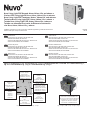 1
1
-
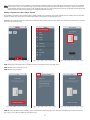 2
2
-
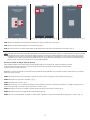 3
3
-
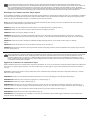 4
4
-
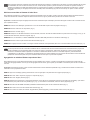 5
5
-
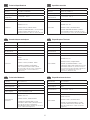 6
6
-
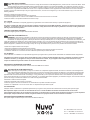 7
7
Legrand NVP20VLIV Guida d'installazione
- Tipo
- Guida d'installazione
in altre lingue
- English: Legrand NVP20VLIV Installation guide
- français: Legrand NVP20VLIV Guide d'installation
- español: Legrand NVP20VLIV Guía de instalación
- Deutsch: Legrand NVP20VLIV Installationsanleitung
- português: Legrand NVP20VLIV Guia de instalação